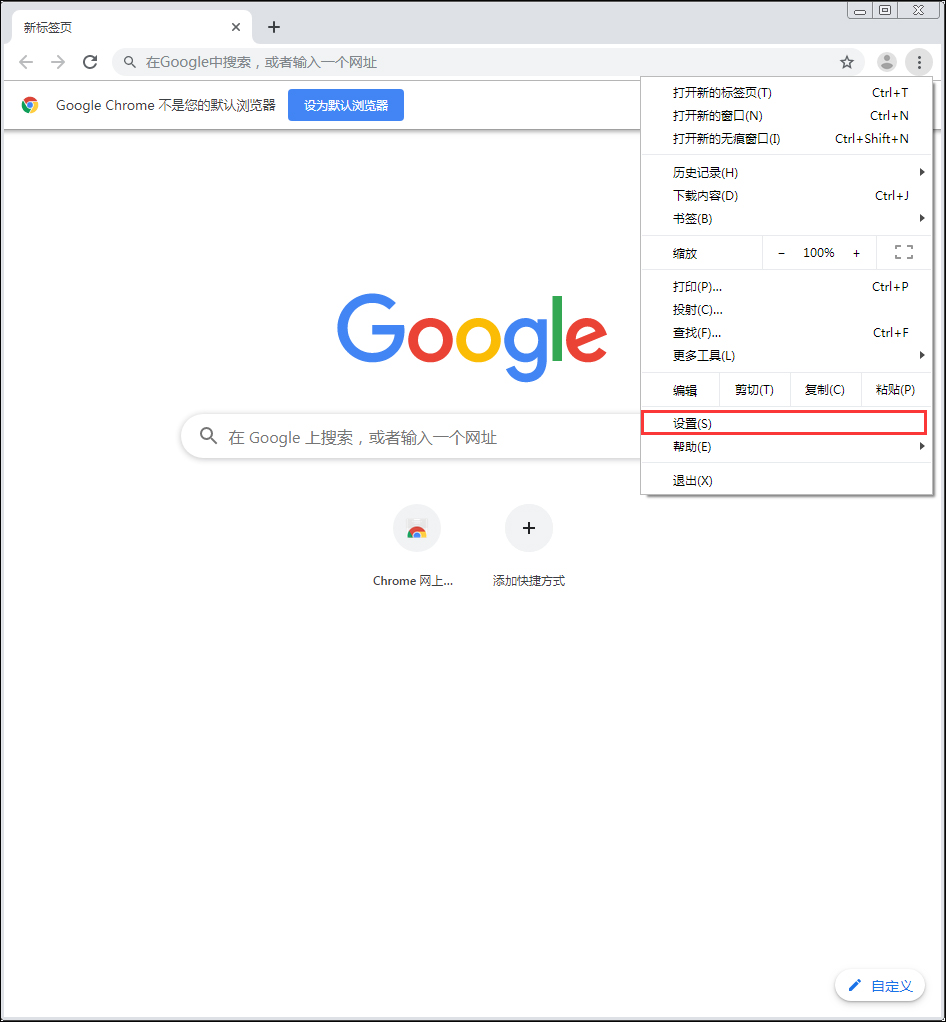对于我们正在使用的win10操作系统,如果在更新安装系统补丁的时候遇到了KB4462919无法完成更新正在撤销更改的情况,可以检查系统服务是否正常开启。详情请见下文~

方法一:
按Windows+R,输入services.msc,打开服务,查看以下几个服务是否正常开启:
Windows Update、Cryptographic Services、Background Intelligent Transfer Service、Windows Installer
更新前建议您注意以下几点:
1.建议您检查一下系统下的相关设备驱动程序,建议您将驱动程序进行更新(显卡,芯片组等)。
2.系统下可能存在的三方安全程序和优化软件,建议您暂时全部卸载掉。
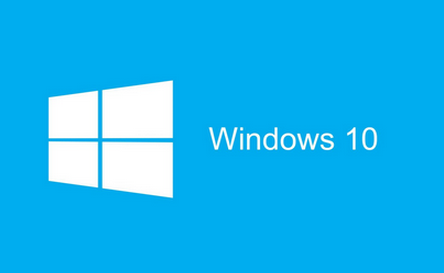
3.确认系统盘有足够的存储空间,至少30G(如果是小版本升级预留8G即可)。
4.移除除了鼠标、键盘和显示器之外的所有外接设备。
方法二:
若您使用Windows Update出现问题,您可以尝试以下步骤:
1.“Windows+X”>>计算机管理>>服务和应用程序>>服务,

找到Windows Update和Background Intelligent Transfer Service服务,关闭。
2.删除路径 C:WindowsSoftwareDistributionDataStore和C:WindowsSoftwareDistributionDownload下的所有文件。
3.重新开启Windows update和Background Intelligent Transfer Service服务。
4.再次尝试升级更新。
方法三:

1.按Windows+R,输入winver,看下您的系统版本号,如果是OS Build 17134.345 。
2.说明这个更新补丁确实安装成功了。
3.依旧能检测出要安装此更新,在命令提示符(管理员)下键入以下命令:sfc /SCANNOW,看看系统组件是否存在问题。
以上就是KB4462919无法完成更新正在撤销更改的全部内容了,喜欢的话可以关注乐呵呵网哦~
以上就是KB4462919无法完成更新正在撤销更改的全部内容,望能这篇KB4462919无法完成更新正在撤销更改可以帮助您解决问题,能够解决大家的实际问题是乐呵呵网一直努力的方向和目标。